En esta página, se describe cómo descargar contenido (visualizaciones o datos) de Looker.
Para descargar contenido, un administrador de Looker debe otorgarte el permiso download_with_limit o download_without_limit.
El proceso y las opciones para descargar contenido y darle formato varían según si descargas desde un Look o un Explorar, desde un panel o desde una consulta de resultados combinados.
Cómo descargar datos de una vista o una exploración
Para descargar datos de una página de Look o de Explorar, selecciona el menú de ajustes en la esquina superior derecha y, luego, Descargar.
Looker muestra la ventana Descargar, en la que puedes nombrar y dar formato a tu descarga.
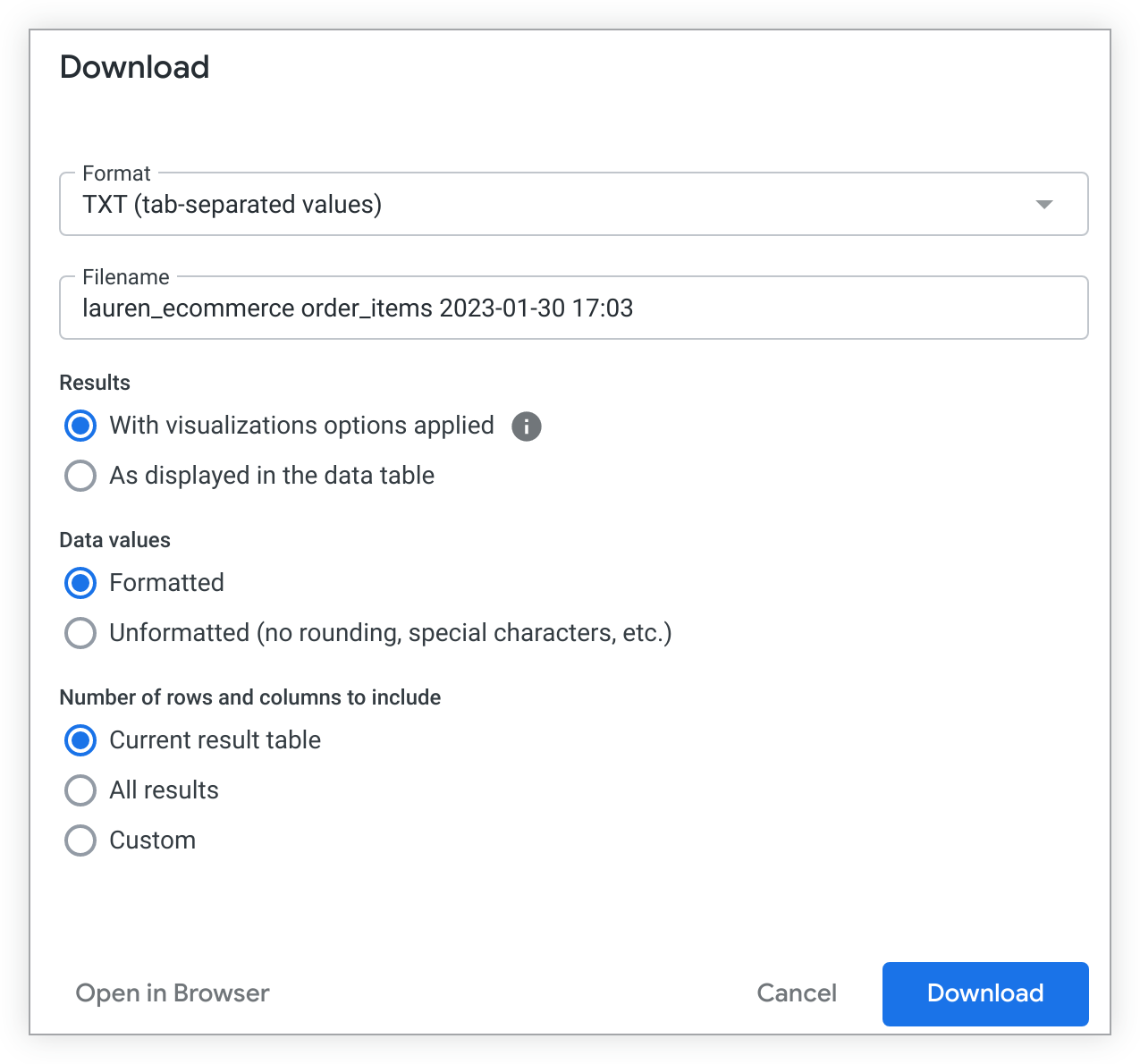
En las siguientes secciones, se te guiará por cada campo de la ventana Descargar:
Formato
Las descargas a formatos que usan el renderizador (PNG y PDF) usarán los resultados del Modo de producción. Si tu descarga está en otro formato, se mostrarán los resultados del modo en el que te encuentres (desarrollo o producción).
Los datos se pueden descargar de los Looks y las Exploraciones en los siguientes formatos de archivo:
- TXT (valores delimitados por tabulaciones)
- Hoja de cálculo de Excel (Excel 2007 o versiones posteriores)
- CSV
- JSON
- HTML
- Markdown
- PNG (imagen de visualización)
Cuando elijas el formato de datos para la descarga, si no ves las opciones HTML o PNG (imagen de la visualización) para las Looks, habla con tu administrador de Looker para que instale la versión adecuada del renderizador de Chromium para tu instancia de Looker.
En el formato JSON, Looker usa las etiquetas de los campos como su valor renderizado en su salida JSON. Consulta la publicación de Comunidad sobre el cambio en el formato JSON para obtener más información sobre cómo Looker renderiza los campos en formato JSON.
Las tablas transpuestas solo se renderizarán en las descargas de PNG.
En el caso de los desarrolladores de Looker, si están en el Modo de desarrollo, las descargas de datos en la mayoría de los formatos de archivo consultan su modelo tal como está en el Modo de desarrollo. Los formatos de archivo PDF y PNG son la excepción: las descargas de datos en esos formatos siempre consultan tu modelo como si estuviera en modo de producción.
Nombre del archivo
Puedes ingresar un nombre de archivo para la descarga o usar el nombre de archivo predeterminado que se completa previamente en el campo. Looker agregará automáticamente la extensión de archivo adecuada según tu selección en el campo Formato.
Resultados
En la sección Resultados, elige si deseas que se apliquen los parámetros de configuración de visualización a la descarga de datos en formato TXT, Excel, CSV, JSON, HTML o Markdown.
Si eliges Con opciones de visualización aplicadas, Looker aplicará algunos de los parámetros de configuración de la visualización a tu descarga. Cualquiera de los siguientes parámetros de configuración de los menús Gráfico, Serie y Formato que se configuren para la visualización se aplicarán a la descarga de datos:
- Mostrar números de fila
- Mostrar totales
- Mostrar totales de fila
- Limitar las filas que se muestran a un máximo de 500 filas mostradas u ocultas
- Mostrar nombre completo del campo
- Etiquetas personalizadas para cada columna (Looker usa etiquetas de campo como su valor renderizado en su salida JSON. Consulta la publicación de Comunidad de Looker sobre el Cambio en el formato JSON para obtener más información sobre cómo Looker renderiza los campos en formato JSON.
- Formato condicional para las descargas de visualizaciones de gráficos de tabla en formato de Excel
El formato condicional se mostrará en las entregas de Looks y Exploraciones de Excel con visualizaciones de gráficos de tabla solo si se aplica la regla a lo largo de una escala.
Algunos parámetros de configuración de visualización no se aplican a los resultados descargados. Por ejemplo:
- El color de texto y el color de fondo personalizados del encabezado no se aplican a los resultados descargados, excepto en el caso de los archivos PNG.
- En el caso de las tablas de resultados con tablas dinámicas y varias medidas, cada valor de la tabla dinámica se repite en las columnas en lugar de representarse como una columna combinada. Las descargas en HTML y PNG son una excepción, por lo que se conserva la columna combinada.
- Cuando descargas información de un panel, el título de la tarjeta del panel no se incluye en los resultados descargados.
- Los valores de Totales y Totales de fila se incluyen en los resultados descargados, pero no se etiquetan las filas y columnas correspondientes.
- No se descargarán los subtotales para las búsquedas que no se puedan transmitir.
Las columnas de los gráficos de tabla que se reordenaron manualmente aparecerán en su orden original en la descarga si la consulta incluye alguno de los siguientes elementos:
- Campos que se ocultan deliberadamente de la visualización
Campos que están presentes en el código SQL subyacente, pero no en la visualización, como los siguientes:
- Una dimensión presente en la visualización que contiene un parámetro
linkque hace referencia a otro campo que no está presente en la visualización. - Un campo que usa el parámetro
case - Una dimensión presente en la visualización que hace referencia a otro campo con
{{ field_name._value }} Liquid variable syntax, que no está presente en la visualización.
- Una dimensión presente en la visualización que contiene un parámetro
Uno o más campos con la opción Completar dimensión habilitada
Tres o más campos de pivote
Se habilitaron los totales de filas.
Uno o más campos que incluyen el parámetro de LookML
order_by_fielden la definición del campo
Si eliges Como se muestran en la tabla de datos, no se aplicarán opciones de visualización y la descarga aparecerá como la tabla de datos en la sección Datos de la vista o exploración.
Valores de datos
En la sección Valores de datos, elige cómo quieres que aparezcan los resultados de la consulta descargada:
- Si eliges Sin formato, Looker no aplica ningún formato especial a los resultados de tu consulta, como redondear números largos o agregar caracteres especiales que los desarrolladores de Looker podrían haber establecido. Por lo general, esto es lo que se prefiere cuando los datos se ingresan a otra herramienta para su procesamiento.
- Si eliges Formateado, la apariencia de los datos será similar a la experiencia de Explorar en Looker, aunque algunos tipos de archivos no admiten ciertas funciones (como la vinculación). Por ejemplo, el formato aplicado con el parámetro
htmlno se aplicará a las descargas de TXT, CSV, Excel ni JSON.
Cantidad de filas y columnas que se incluirán
Puedes elegir la cantidad de datos que quieres descargar de la siguiente manera:
- Tabla de resultados actual: Es la cantidad de filas que se especifican en el límite de filas de tu contenido.
- Todos los resultados: Son todos los resultados que devuelve la búsqueda. Antes de seleccionar esta opción, consulta la sección Todos los resultados en esta página.
- Personalizado: Una cantidad personalizada de filas. Los usuarios que tienen permisos de
download_with_limitestán limitados a 5,000 filas. El límite para otros usuarios suele ser de 100,000.
Todos los resultados
Cuando seleccionas Ejecutar en un Look o en Explorar, Looker verifica tus permisos y determina si la complejidad de la consulta y el dialecto de la base de datos permitirán que se descargue la consulta completa. Si tienes los permisos (para los resultados que superan un límite establecido) y Looker determina que se puede descargar toda la consulta, la opción Todos los resultados estará disponible en la ventana Descargar.
La opción Todos los resultados suele estar inhabilitada para las búsquedas que realizan cualquiera de las siguientes acciones:
- Incluyen totales de filas o cálculos basados en tablas.
- Usar tipos de medidas de porcentaje del total, porcentaje del anterior o totales acumulados
- Recupera datos de un dialecto de base de datos que no puede transmitir resultados
- Incluye las columnas de tabla dinámica que calcula Looker porque los datos provienen de un dialecto de base de datos que no puede calcular las tablas dinámicas.
Incluso cuando la opción Todos los resultados está disponible, debes tener cuidado al descargar todos los resultados. Algunas consultas son muy grandes y contienen miles o millones de filas, lo que puede sobrecargar la mayoría de los programas de hojas de cálculo o incluso tu instancia de Looker.
Si la opción Todos los resultados no está disponible, puedes usar la opción Personalizado para especificar la cantidad máxima de filas que se permiten con tus permisos.
Transmite los resultados de la búsqueda
La transmisión se refiere a la capacidad de Looker para procesar datos en fragmentos, en lugar de hacerlo todo a la vez. Si Looker puede transmitir un conjunto de resultados, se pueden realizar descargas ilimitadas. La opción Todos los resultados depende de la capacidad de Looker para transmitir resultados, por lo que no estará disponible si no es posible transmitir resultados.
Además de las limitaciones de formato, hay dos casos en los que no es posible la transmisión:
- Cálculos basados en tablas: Los cálculos basados en tablas no se pueden transmitir. Por lo tanto, para descargar resultados ilimitados de una consulta, debes quitar los cálculos de tablas de la consulta.
- Limitaciones de la base de datos: Algunas bases de datos no pueden transmitir si se incluyen pivotes en la consulta. En estas bases de datos, debes quitar los pivotes para descargar resultados ilimitados. Algunas bases de datos no pueden transmitir ningún resultado, lo que significa que no es posible realizar descargas ilimitadas.
Estas bases de datos admiten la transmisión:
| Dialecto | ¿Es compatible? |
|---|---|
| Actian Avalanche | Sí |
| Amazon Athena | Sí |
| Amazon Aurora MySQL | Sí |
| Amazon Redshift | Sí |
| Amazon Redshift 2.1+ | Sí |
| Amazon Redshift Serverless 2.1+ | Sí |
| Apache Druid | No |
| Apache Druid 0.13+ | No |
| Apache Druid 0.18+ | No |
| Apache Hive 2.3+ | Sí |
| Apache Hive 3.1.2+ | Sí |
| Apache Spark 3+ | Sí |
| ClickHouse | Sí |
| Cloudera Impala 3.1+ | Sí |
| Cloudera Impala 3.1+ with Native Driver | Sí |
| Cloudera Impala with Native Driver | Sí |
| DataVirtuality | Sí |
| Databricks | Sí |
| Denodo 7 | Sí |
| Denodo 8 & 9 | Sí |
| Dremio | Sí |
| Dremio 11+ | Sí |
| Exasol | Sí |
| Google BigQuery Legacy SQL | Sí |
| Google BigQuery Standard SQL | Sí |
| Google Cloud PostgreSQL | Sí |
| Google Cloud SQL | Sí |
| Google Spanner | No |
| Greenplum | Sí |
| HyperSQL | No |
| IBM Netezza | No |
| MariaDB | Sí |
| Microsoft Azure PostgreSQL | Sí |
| Microsoft Azure SQL Database | Sí |
| Microsoft Azure Synapse Analytics | Sí |
| Microsoft SQL Server 2008+ | Sí |
| Microsoft SQL Server 2012+ | Sí |
| Microsoft SQL Server 2016 | Sí |
| Microsoft SQL Server 2017+ | Sí |
| MongoBI | Sí |
| MySQL | Sí |
| MySQL 8.0.12+ | Sí |
| Oracle | Sí |
| Oracle ADWC | Sí |
| PostgreSQL 9.5+ | Sí |
| PostgreSQL pre-9.5 | Sí |
| PrestoDB | Sí |
| PrestoSQL | Sí |
| SAP HANA | No |
| SAP HANA 2+ | No |
| SingleStore | Sí |
| SingleStore 7+ | Sí |
| Snowflake | Sí |
| Teradata | Sí |
| Trino | Sí |
| Vector | Sí |
| Vertica | Sí |
Estas son las bases de datos que admiten la transmisión con los pivotes aplicados:
| Dialecto | ¿Es compatible? |
|---|---|
| Actian Avalanche | Sí |
| Amazon Athena | Sí |
| Amazon Aurora MySQL | No |
| Amazon Redshift | Sí |
| Amazon Redshift 2.1+ | Sí |
| Amazon Redshift Serverless 2.1+ | Sí |
| Apache Druid | No |
| Apache Druid 0.13+ | No |
| Apache Druid 0.18+ | No |
| Apache Hive 2.3+ | No |
| Apache Hive 3.1.2+ | No |
| Apache Spark 3+ | Sí |
| ClickHouse | No |
| Cloudera Impala 3.1+ | Sí |
| Cloudera Impala 3.1+ with Native Driver | Sí |
| Cloudera Impala with Native Driver | Sí |
| DataVirtuality | No |
| Databricks | Sí |
| Denodo 7 | No |
| Denodo 8 & 9 | No |
| Dremio | No |
| Dremio 11+ | No |
| Exasol | Sí |
| Google BigQuery Legacy SQL | Sí |
| Google BigQuery Standard SQL | Sí |
| Google Cloud PostgreSQL | Sí |
| Google Cloud SQL | No |
| Google Spanner | No |
| Greenplum | Sí |
| HyperSQL | No |
| IBM Netezza | Sí |
| MariaDB | No |
| Microsoft Azure PostgreSQL | Sí |
| Microsoft Azure SQL Database | Sí |
| Microsoft Azure Synapse Analytics | Sí |
| Microsoft SQL Server 2008+ | Sí |
| Microsoft SQL Server 2012+ | Sí |
| Microsoft SQL Server 2016 | Sí |
| Microsoft SQL Server 2017+ | Sí |
| MongoBI | No |
| MySQL | No |
| MySQL 8.0.12+ | No |
| Oracle | Sí |
| Oracle ADWC | Sí |
| PostgreSQL 9.5+ | Sí |
| PostgreSQL pre-9.5 | Sí |
| PrestoDB | Sí |
| PrestoSQL | Sí |
| SAP HANA | No |
| SAP HANA 2+ | No |
| SingleStore | Sí |
| SingleStore 7+ | Sí |
| Snowflake | Sí |
| Teradata | Sí |
| Trino | Sí |
| Vector | Sí |
| Vertica | Sí |
Quitar todos los tipos de ordenamientos de la consulta
Cuando selecciones Todos los resultados, es posible que también veas la opción para quitar todos los tipos de ordenamientos de la búsqueda. Esta opción evita que se ordenen los resultados de tu búsqueda antes de que los descargues. Seleccionar esta opción puede acelerar la descarga, ya que ordenar una consulta puede ser costoso para el rendimiento de ciertos tipos de bases de datos.
La opción Quitar todos los tipos de ordenamientos de la consulta no se admite para los resultados pivotados.
Permitir resultados grandes
Cuando descargas un conjunto de resultados grande en Looker con Google BigQuery como dialecto de base de datos y seleccionas Todos los resultados, es posible que veas la opción Permitir resultados grandes. Esto se debe a que Google BigQuery tiene un tamaño máximo de respuesta para los resultados de las consultas, como se describe en el tema de la documentación de Google Cloud Escribe resultados de consultas. Para descargar resultados que superen el tamaño máximo de respuesta de BigQuery, Looker debe realizar un proceso diferente.
Si seleccionas Permitir resultados grandes, el proceso de descarga se verá afectado de la siguiente manera:
- La opción
allowLargeResultsBigQuery está configurada comotruepara la consulta. - Se quitan las cláusulas
ORDER BYde la búsqueda. - La consulta escribirá en un esquema temporal de PDT y requiere permiso para escribir en uno.
- Los resultados de la consulta se almacenan en este esquema temporal con un nombre de tabla aleatorio durante una hora.
Descargar o abrir en el navegador
Una vez que hayas seleccionado tus opciones, puedes hacer clic en el botón Descargar para descargar un archivo en tu computadora o en Abrir en el navegador para ver el archivo en el navegador.
Cómo descargar datos de una consulta de resultados combinados
Para descargar las búsquedas de resultados combinados, puedes guardar la búsqueda en un panel y, luego, descargar el panel como un PDF o como una colección de archivos CSV. Sin embargo, debes descargar todo el panel, ya que no puedes descargar los datos de un solo mosaico basado en una consulta de resultados combinados.
Cómo descargar datos de un panel
Para descargar todo el panel, selecciona Descargar en el menú de tres puntos del panel .
Se abrirá un cuadro de diálogo que te permitirá seleccionar PDF o CSV como formato de descarga.
Cómo descargar un panel como PDF
Puedes descargar todo tu panel como un PDF, lo que significa que obtendrás un PDF que muestra el título del panel, los filtros del panel, algunas o todas las tarjetas del panel y la zona horaria en la que se ejecutó el panel. El PDF también incluirá una marca de tiempo que mostrará cuándo se descargó el panel.
Las descargas en formato PDF siempre devuelven datos del modelo como si estuviera en el Modo de producción, incluso si estás en el Modo de desarrollo.
Para descargar un panel como PDF, sigue estos pasos:
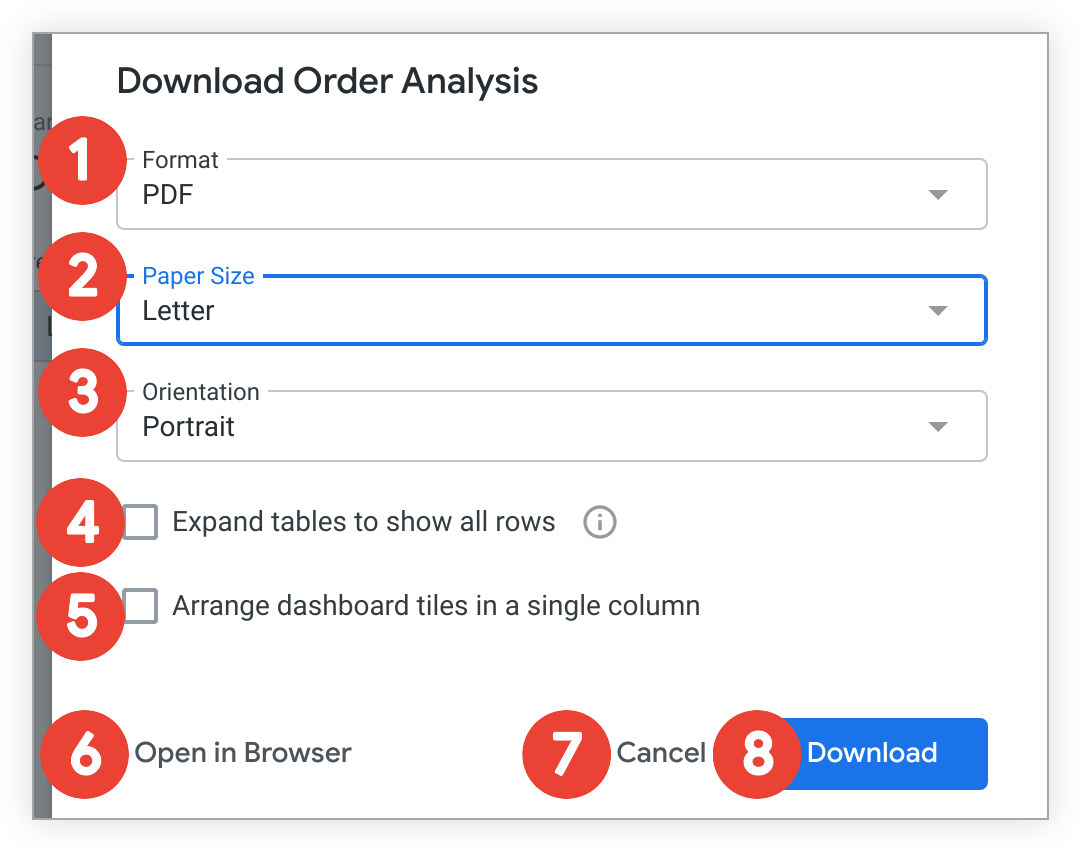
- Selecciona PDF en el menú desplegable Formato.
Selecciona una opción en el menú desplegable Tamaño de papel:
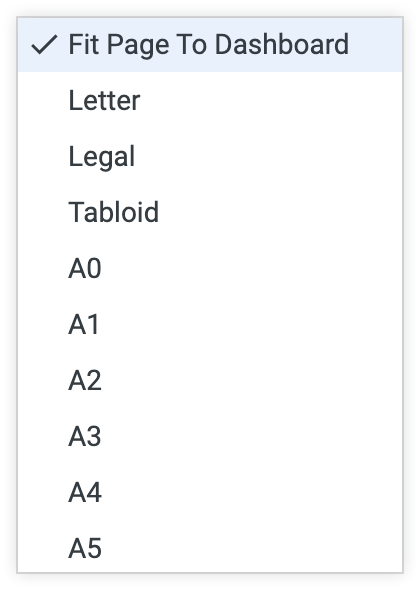
La opción Ajustar página al panel está seleccionada de forma predeterminada y ajusta el tamaño del PDF al ancho predeterminado de los paneles (1,260 px). Otras opciones de tamaño de papel ajustan el PDF para que coincida con un tamaño de papel estándar y quepa todo o parte del panel en él. Según el diseño del panel y el tamaño de papel seleccionado, algunos resultados en PDF pueden diferir del diseño del panel cuando se visualizan en Looker. Por ejemplo, cuando el tamaño de papel seleccionado es más estrecho que el panel, es posible que tengas problemas con el espaciado o con otro formato, y debas realizar algunos ajustes:
- Es posible que debas cambiar el tamaño de las visualizaciones grandes o los grupos de mosaicos superpuestos para que quepan en el PDF.
- Es posible que las tarjetas que contienen tablas no muestren todas las columnas de la tabla en el PDF.
- Es posible que los mosaicos se reduzcan en ancho para que quepan en el PDF. Del mismo modo, es posible que los mosaicos que requieren desplazamiento en la app de Looker no se expandan para mostrar todo el contenido.
Si no ves la opción Tamaño de papel, habla con tu administrador de Looker para que instale la versión más reciente del renderizador de Chromium para tu instancia de Looker.
Si seleccionas una opción que no sea Ajustar página al panel en el menú desplegable Tamaño de papel, aparecerá la opción Orientación. Puedes orientar el panel en posición vertical u horizontal.
Selecciona o deja sin seleccionar Expandir las tablas para mostrar todas las filas. Si seleccionas esta opción, en el caso de las tarjetas del panel que usan visualizaciones de tabla, el PDF mostrará todas las filas disponibles en la visualización de tabla, no solo las filas que se ven en la miniatura de la tarjeta del panel. Si no seleccionas esta opción, en el PDF solo aparecerán las filas que se ven en la miniatura sin desplazarse. Los filtros del panel y de la consulta seguirán aplicándose, al igual que la configuración de la visualización, como los límites de filas, los límites de columnas y la configuración que se realiza con la opción Limitar las filas mostradas.
Si se selecciona la opción Expandir las tablas para mostrar todas las filas, es posible que los mosaicos del panel que contienen visualizaciones de tablas se vean un poco diferentes en los PDFs descargados que dentro de Looker. Es posible que se observen las siguientes diferencias en el PDF:
- Se quitaron las personalizaciones de los colores de fondo y los tamaños de fuente de los encabezados de columna y las filas de subtotales.
- Si no se establece ningún tema personalizado, las tablas aparecerán en el tema blanco. De lo contrario, el tema personalizado se aplica cuando se descarga.
- El ícono de ordenamiento no aparece en las tablas dinámicas que no se ordenaron de forma manual.
- Las tablas con la opción Ajustar el tamaño de las columnas habilitada se extienden hasta el ancho completo de la tarjeta.
Además, en el caso de las tablas con más de 20,000 celdas, es posible que se observen las siguientes diferencias en el PDF:
- Ya no aparecen las opciones de formato condicional que no sean Color de fondo.
- Ya no aparecen las visualizaciones de celdas en las columnas numéricas.
Si no ves la opción Expand tables to show all rows, comunícate con tu administrador de Looker para instalar la versión adecuada del renderizador de Chromium para tu instancia de Looker.
Selecciona o anula la selección de Organizar los mosaicos del panel en una sola columna. Si seleccionas esta opción, el PDF mostrará los mosaicos del panel en una sola columna vertical. Si no seleccionas esta opción, las tarjetas del panel aparecerán tal como están dispuestas en él.
Selecciona Abrir en el navegador para ver una imagen del PDF en una pestaña nueva del navegador. Desde allí, puedes optar por descargar el PDF con los controles del navegador.
Selecciona Cancelar si ya no quieres descargar el panel.
Selecciona Descargar para iniciar la descarga. Se abrirá una pestaña nueva en el navegador, en la que se mostrará el estado de la descarga.
Cómo descargar un panel como archivos CSV
Puedes descargar todas las tarjetas de consultas de tu panel como una colección comprimida de archivos CSV. Los mosaicos de texto no se incluyen en el archivo ZIP. Para descargar tu panel como una colección de archivos CSV, sigue estos pasos:
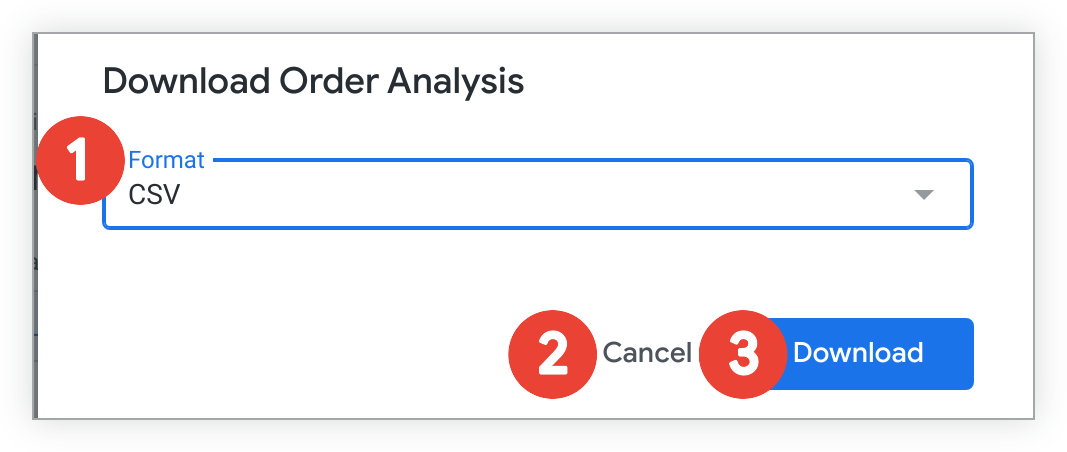
- Selecciona CSV en el menú desplegable Formato.
- Selecciona Cancelar si ya no quieres descargar el panel.
- Selecciona Descargar para iniciar la descarga de tu colección de archivos CSV comprimidos.
Cuando descargas un panel como archivos CSV, las opciones para dar formato a las descargas, como establecer límites de filas personalizados o elegir todos los resultados, no están disponibles. Los límites de filas en los archivos descargados se correlacionan con los límites de filas en las tarjetas correspondientes.
Looker genera archivos comprimidos con la codificación UTF-8. Si los caracteres de los nombres de tus archivos CSV aparecen ilegibles, es posible que haya un conflicto entre la codificación UTF-8 de Looker y la codificación predeterminada del sistema operativo de tu máquina o de una aplicación de terceros. Looker sugiere que uses un extractor de archivos que reconozca UTF-8, como 7-Zip, y que te asegures de que todas las aplicaciones de terceros estén configuradas para admitir UTF-8.
Cómo descargar datos de las tarjetas del panel
No puedes descargar los datos de las tarjetas del panel basadas en consultas de resultados combinados, pero los datos de las tarjetas de resultados combinados se incluyen si descargas un panel como PDF o como una colección de archivos CSV.
Para descargar los datos de una tarjeta del panel, selecciona el ícono de tres puntos en la tarjeta y, luego, Descargar datos:
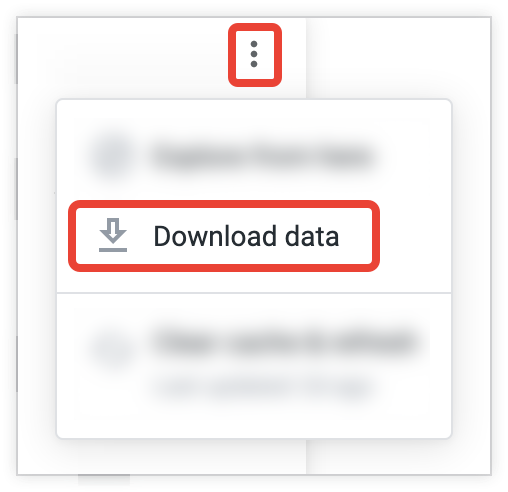
Se abrirá un cuadro de diálogo con varias opciones similares a las de una exploración o un Look. Expande el menú Opciones de datos avanzadas para ver todas las opciones disponibles para tu descarga:
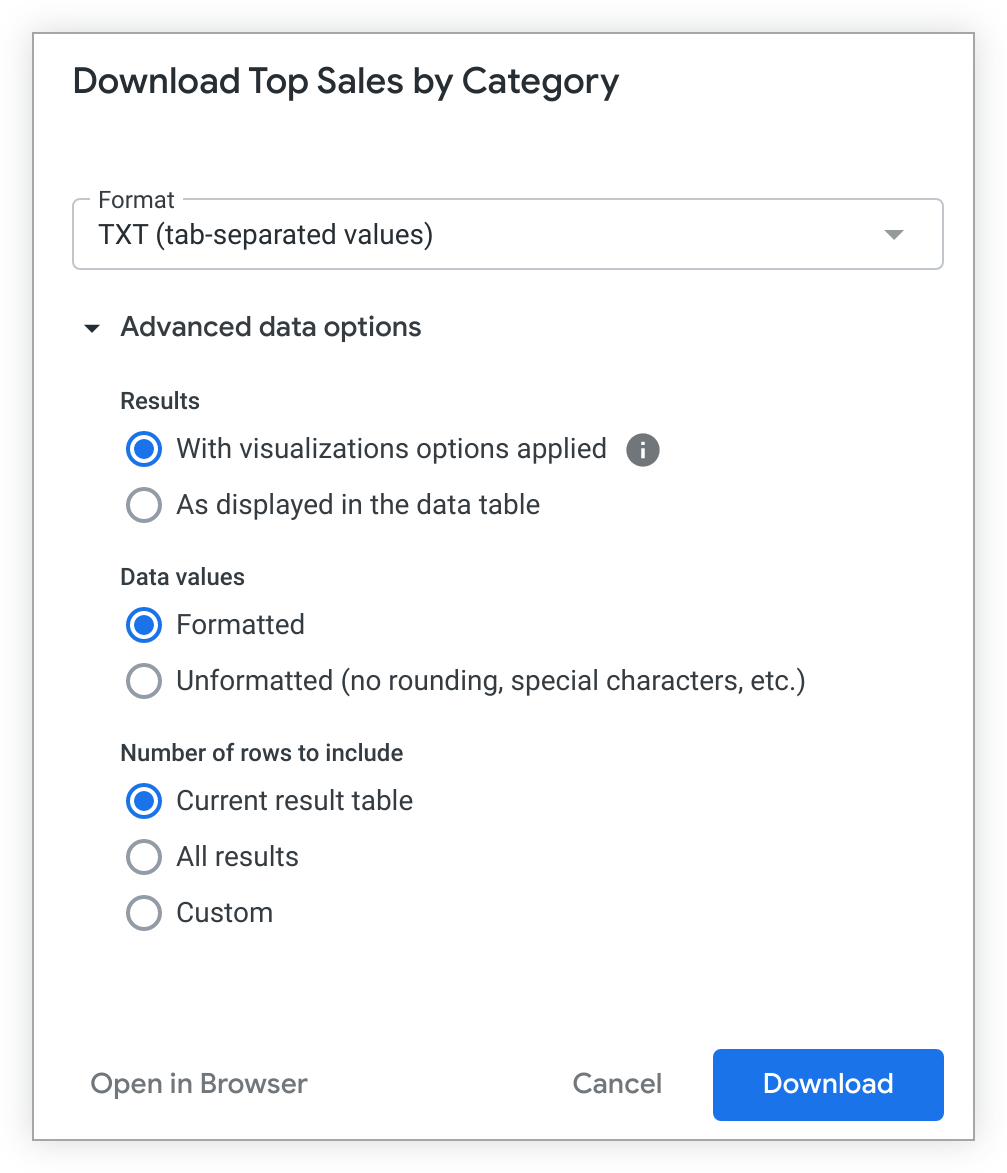
Formato
Los datos se pueden descargar desde las tarjetas del panel en los siguientes formatos:
- TXT (valores delimitados por tabulaciones)
- Hoja de cálculo de Excel (Excel 2007 o versiones posteriores)
- CSV
- JSON
- HTML
- Markdown
- PNG (imagen de visualización)
Según el formato que selecciones, es posible que algunas opciones del menú Opciones avanzadas de datos no estén disponibles.
Si faltan las opciones HTML o PNG (imagen de visualización), comunícate con el administrador de Looker para instalar la versión adecuada del renderizador de Chromium para tu instancia de Looker.
En el formato JSON, Looker usa las etiquetas de los campos como su valor renderizado en su salida JSON. Consulta la publicación de Comunidad sobre el cambio en el formato JSON para obtener más información sobre cómo Looker renderiza los campos en formato JSON.
Las visualizaciones de tablas transpuestas solo se renderizarán en las descargas de PDF y PNG.
Las descargas en formato PNG siempre devuelven datos del modelo tal como están en el modo de producción, incluso si estás en el modo de desarrollo.
Resultados
En la sección Resultados, elige si deseas que se apliquen los parámetros de configuración de visualización a la descarga de datos:
Si eliges Con opciones de visualización aplicadas, Looker aplicará algunos de los parámetros de configuración de la visualización a tu descarga. Cualquiera de los siguientes parámetros de configuración de los menús Gráfico, Serie y Formato que se configuren para la visualización se aplicarán a la descarga de datos:
- Mostrar números de fila
- Ocultar totales
- Ocultar totales de filas
- Limit Displayed Rows a un máximo de 500 filas mostradas u ocultas.
- Mostrar nombre completo del campo
- Etiquetas personalizadas para cada columna (Looker usa etiquetas de campo como su valor renderizado en su salida JSON. Consulta la publicación de Comunidad de Looker sobre el Cambio en el formato JSON para obtener más información sobre cómo {looker_name_short}} renderiza los campos en formato JSON.
- Formato condicional para las descargas de visualizaciones de gráficos de tabla en formato de Excel
El formato condicional se mostrará en las descargas en formato de Excel con visualizaciones de gráficos de tabla solo si se aplica la regla a lo largo de una escala.
Las columnas de los gráficos de tabla que se reordenaron manualmente aparecerán en su orden original en la descarga si la consulta incluye alguno de los siguientes elementos:
- Uno o más campos que están ocultos en la visualización
- Uno o más campos que hacen referencia a una dimensión en el parámetro
linkque no está seleccionado en la función Explorar actual - Uno o más campos con la opción Completar dimensión habilitada
- Tres o más campos de pivote
- Se habilitaron los totales de filas.
Si eliges Como se muestran en la tabla de datos, no se aplicarán opciones de visualización y la descarga aparecerá como la tabla de datos en la sección Datos de la Vista o Exploración.
Valores de datos
En la sección Valores de datos, elige cómo quieres que aparezcan los resultados descargados:
- Si eliges Formateado, los datos se parecerán más a la experiencia de Explorar en Looker, aunque algunos formatos de archivo no admiten todas las funciones (como la vinculación).
- Si eliges Sin formato, Looker no aplica ningún formato especial a tus resultados, como redondear números largos o agregar caracteres especiales que los desarrolladores de Looker podrían haber establecido. Por lo general, esto es lo que se prefiere cuando los datos se ingresan a otra herramienta para su procesamiento.
Cantidad de filas y columnas que se incluirán
En esta sección, puedes especificar la cantidad de datos que se incluirán en la descarga. En la mayoría de las tarjetas, esta sección de la ventana emergente de descarga se llama Cantidad de filas que se incluirán. Si la consulta de la tarjeta contiene alguna dimensión segmentada, esta sección se llama Cantidad de filas y columnas que se incluirán. Estas son tus opciones:
- Tabla de resultados actual: Cantidad de filas especificadas por el límite de filas (y el límite de columnas, si la consulta de la tarjeta contiene al menos una dimensión segmentada) de la tabla de datos subyacente de la tarjeta.
- Todos los resultados: Todos los resultados que devuelve la consulta de la tarjeta, incluso si la tabla de datos de la tarjeta especifica un límite de filas o un límite de columnas más restrictivo. Antes de seleccionar esta opción, consulta la sección Consideraciones cuando se usa la opción Todos los resultados o Personalizada en esta página. Esta opción no está visible para los usuarios que no tienen permisos de
download_without_limit. - Personalizado: Es una cantidad personalizada de filas para descargar. Los usuarios con permisos de
download_with_limitestán limitados a 5,000 filas. Por lo general, el límite para otros usuarios es de 100,000, a menos que el administrador de Looker haya aumentado ese límite (consulta la publicación de Comunidad Función heredada: Permite descargas ilimitadas (Looker 4.14 y versiones posteriores)).
Consideraciones para usar la opción Todos los resultados o Personalizado
Looker verifica tus permisos y determina si la complejidad de la consulta y el dialecto de la base de datos permitirán que se descargue toda la consulta. Si tienes los permisos para descargar resultados por encima de un límite establecido y Looker determina que se puede descargar toda tu consulta, la opción Todos los resultados estará disponible en la ventana Descargar.
Por lo general, la opción Todos los resultados está inhabilitada para las búsquedas que cumplen con las siguientes condiciones:
- Incluyen totales de filas
- Usar tipos de medidas de porcentaje del total, porcentaje del anterior o totales acumulados
- Recupera datos de un dialecto de base de datos que no puede transmitir resultados
- Incluye las columnas de tabla dinámica que calcula Looker porque los datos provienen de un dialecto de base de datos que no puede calcular las tablas dinámicas.
Incluso cuando la opción Todos los resultados está disponible, debes tener cuidado al descargar todos los resultados. Algunas consultas son muy grandes y contienen miles o millones de filas, lo que puede sobrecargar la mayoría de los programas de hojas de cálculo o incluso tu instancia de Looker.
Si la opción Todos los resultados no está disponible, puedes usar la opción Personalizado para especificar la cantidad máxima de filas permitidas con tus permisos. Cuando seleccionas Personalizado, puedes especificar la cantidad de filas de resultados que deseas descargar. Si tu consulta contiene dimensiones pivotadas, también puedes especificar la cantidad de columnas que deseas descargar.
Para administradores: Cómo habilitar la descarga de datos para tu instancia de Looker
Algunas opciones de descarga requieren que los administradores de las implementaciones de Looker alojadas por el cliente hayan instalado la versión adecuada del renderizador de Chromium. Si tu instancia está alojada en Looker, Chromium ya está instalado.
La página de documentación Administración de funciones para usuarios empresariales contiene información importante para los administradores sobre el proceso de descarga:
- Permisos del usuario y descargas del panel
- Cómo renderizar formatos basados en imágenes para su descarga
- Formatos renderizados y permisos de descarga
- Formatos de descarga de JSON
- Soluciona problemas relacionados con la descarga de archivos grandes de Excel
Para obtener más información sobre los permisos que se deben asignar a los usuarios para permitirles descargar contenido, específicamente los permisos download_with_limit y download_without_limit, visita la página de documentación de Roles.

